connessione senza filiVeloce e facile da configurare e utilizzare.Tuttavia, molti utenti e ancora trovoConnessione via cavoPiù affidabile, stabile e confortevole.A volte, anche se la tua connessione Wi-Fi funziona correttamente, potresti riscontrare problemi quando utilizzi una connessione cablata.Per gli utenti che preferiscono una connessione Ethernet tramite Wi-Fi, questa può essere una vera seccatura.
In questo articolo parleremoComputer e laptop Windows 10的EtereLa rete non funzionaproblema.
Fornirò tutte le informazioni di base relative al problema eCome risolvere il problema di Ethernet che non funziona in Windows 10.
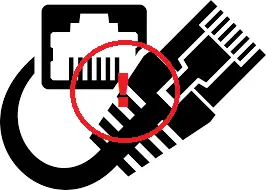
Problema: manca Win10 Ethernet
Per quegli utenti che sono impegnati in una connessione Ethernet, questo problema è semplicemente un problemadisastro.EtereLa rete non funzionaè da usareUltimo aggiornamento (es.aggiornamento Windows 10 Fall Creators)的Windows 10Tra gli utentiFAQ.
Quando si parte dall'ultimo aggiornamento, Niente internet, protetto 或 Nessun Wi-Fi disponibile Il problema è anche molto comune, e l'etereLa rete non funziona.

Quando incontri un problema,Il computer potrebbe richiedereLa reteC'è un problema, maNon lo è.Il problema è100 su 99Nella rete.EtereIl motivo per cui la rete non funziona è probabilmente correlato aCavo, hardware或Softwarerelazionato.Per risolvere l'errore che Ethernet non funziona correttamente, è necessario risolvere questi difetti.ti guiderò iocom'è.
Come riparare Win10 senza Ethernet
Informazioni sul tuo computerPerché esiste l'etere?La rete non funzionaproblema,Ci possono essere più ragioni.Sulla base di questiragione, Dovresti prendereazione.Per prima cosa, devi provareAdatto per la maggior parte degli utenti的Soluzione universale.Se funzionano correttamente, puoi divertirti utilizzando la connessione Ethernet senza dover continuare a leggere questo articolo.Se non riesci a risolvere questi problemi nel tuo caso, devi continuare a leggere questo articolo fino a quando non risolvi il problema dell'Ethernet non funzionante e ripristini nuovamente la connessione.
1. Spegni il Wi-Fi
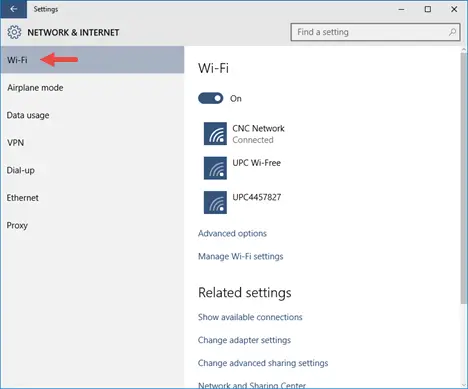
Se la tua connessione Wi-Fi è normale, ma c'è un problema con la connessione Ethernet, dovresti considerare di disattivare il Wi-Fi per risolvere il problema dell'Ethernet che non funziona correttamente.Se Windows può accedere a entrambi, darà a Ethernet la massima priorità, ma visualizzerà l'icona Wi-Fi nell'area di notifica.Fare clic con il pulsante destro del mouse sull'icona e fare clic su "Apri Impostazioni di rete e Internet",QuindiClicca su " Scheda Wi-Fi",QuindiDisattiva "disattiva".Questo dovrebbe risolvere il problema.
2. Abilita connessione Ethernet
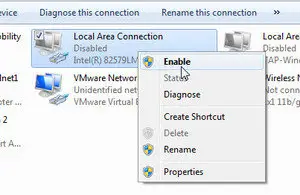
Insieme a il primo metodoidentico" Impostazioni di rete e Internet"Nella sezione, controlla se Ethernet è abilitato.Trova la rete corretta.Potrebbe dire " connessione locale".如果 Sotto il nomeuscir fuori non collegato,Per favoreFare clic con il pulsante destro del mouseE poi seleziona Abilitare. La connessione potrebbe richiedere alcuni secondi per iniziare a funzionare correttamente, ma il gioco è fatto.Questo dovrebbe risolvere il problema di Ethernet che non funziona.
3. Usa altre porte

Usate的portapuò apparireErrore e causare il malfunzionamento dell'Ethernet.Per verificare,Si prega di collegare il cavo all'altra porta del router.Se la tua connessione Ethernet inizia a funzionare normalmente dopo questo, c'è un problema con la tua porta, che può essere risolto in seguito.Se la connessione continua a non funzionare, la porta è normale e il problema risiede in altri aspetti.
4. Utilizzare cavi diversi

Se la tua porta è normale, ma riscontri ancora il problema di Ethernet che non funziona correttamente, è molto probabileUsate的cavoQualcosa è andato storto.Per verificare questo, si prega di prendere in prestito oPorta altri cavi e usalo.Se la connessione ora è normale, il cavo utilizzato in precedenza è difettoso e dovrebbe essere utilizzato un nuovo cavo.Se la connessione continua a non funzionare, il cavo è a posto, ma il problema è altrove.
5. Disattiva il firewall o il software antivirus (temporaneamente)
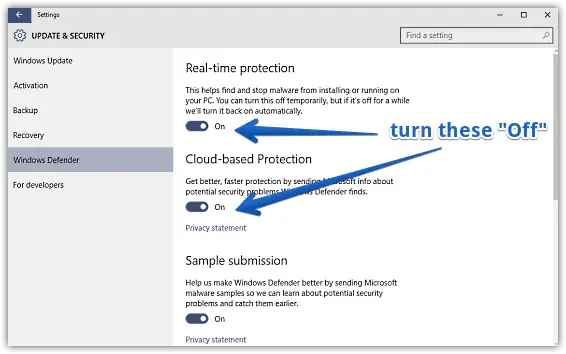
A volteWindows Firewall, Defendero altriAnti-VirusIl software bloccherà la connessione Ethernet.Per verificare questo, dovrestitemporaneosaranno loro?chiusura, Quindi controlla se la connessione è normale.Se sì, puoi riaprirlo在Firewall e software antivirus, e controllarli o non bloccare la connessione.Se nessuno di questi causa il problema di Ethernet che non funziona, mettili semplicemente在E scorri verso il basso.
6. Abilita il dispositivo Ethernet
Dopo aver provato tutte le soluzioni comuni descritte sopra, se si verificano ancora problemi, è necessario seguire i passaggi seguenti per risolvere il problema di Ethernet non funzionante:
Passaggio 1: allo stesso tempopremereTasto Windows + RPer innescare"correre"La finestra di dialogo.DentroTipo devmgmt.msc ,Quindipremere Invio.Si aprirà il gestore dispositivi.

passo 2: nel"Gestore dispositivi", Espandi " scheda di rete" categoria.
passo 3:un'esaminazioneil tuo etereNome del dispositivo della scheda di reteal fiancoVediCon freccia in giù的Icona del computer.Questo mostra che Ethernet hadisabilitare.
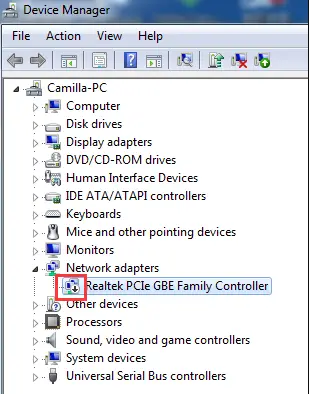
passo 4: nel"Nome del dispositivo"上Fare clic con il pulsante destro del mouse, quindiscegliere"Abilitare".
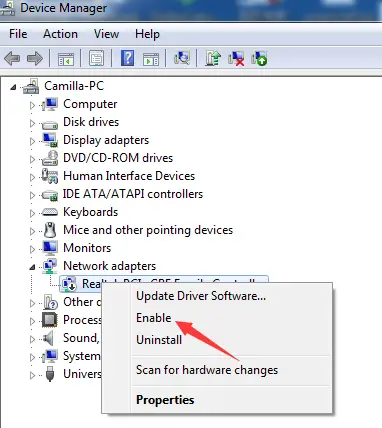
Questo dovrebbe risolvere il problema.
7. Aggiorna il driver
I driver obsoleti o danneggiati di solito causano il malfunzionamento della rete Ethernet.Per risolvere questo problema, è necessario aggiornare il driver del dispositivo.Si prega di seguire i passaggi seguenti per risolvere il problema:
Passaggio 1: allo stesso tempo premereTasto Windows + RPer innescare"correre"La finestra di dialogo.DentroTipo devmgmt.msc ,Quindipremere Invio.Si aprirà il gestore dispositivi.

passo 2: nel"Gestore dispositivi", Espandi " scheda di rete" categoria.
passo 3: Fare clic con il tasto destro在EtereScheda di rete(attrezzatura)Nomina e seleziona Disinstalla.
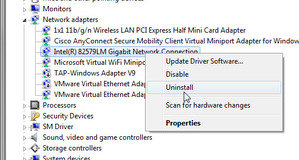
Nota:EtereUn adattatore di rete è un adattatore senza Wi-Fi o wireless nel nome.
passo 4: RicominciaComputer conreinstallareautista.
Questo dovrebbe aggiornare il driver e finalmente risolvere il problema.Puoi anche usareSoftware di terze partiIl modo più sempliceAggiorna driver.
conclusione
Ethernet non funziona是Windows 10Tra gli utentiFAQ.Questo problema può verificarsi per una serie di motivi.questi sonoRisolvere il problemaSette modi.Puoi anche visitareRelativo al problemaMicrosoft官方FiloPer ulteriore aiuto.


![Come vedere la versione di Windows [molto semplice]](https://infoacetech.net/wp-content/uploads/2023/06/Windows%E7%89%88%E6%9C%AC%E6%80%8E%E9%BA%BC%E7%9C%8B-180x100.jpg)


